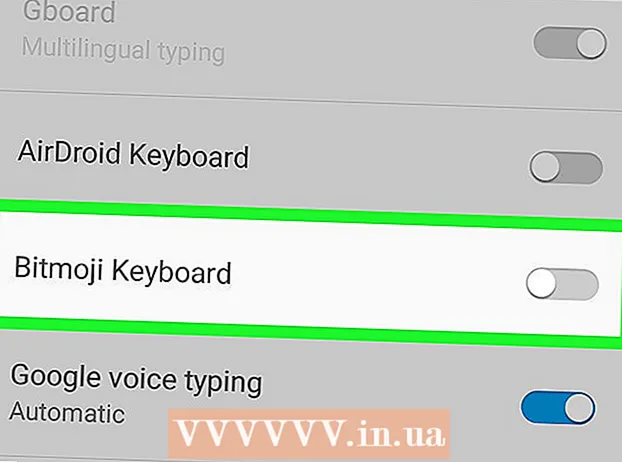Содержание
Командная строка Windows может быть отличным способом быстрого и эффективного выполнения задач. Это очень мощный инструмент, о котором часто забывают. Командная строка - это среда без мыши, которая идеально подходит для тех, кто предпочитает выполнять свою работу с клавиатуры. В этой статье вы получите начальное объяснение командной строки и того, как ее использовать для некоторых основных задач. Прочитав эту статью, вы сможете с легкостью использовать командную строку для основных задач.
Шагать
 Откройте командную строку Windows. Щелкните начальный экран своего компьютера и перейдите в поле поиска. Введите «командная строка» или «cmd». Дважды щелкните Командная строка в списке результатов поиска, чтобы открыть Командную строку. Командная строка будет выглядеть так: C: пользователи Пользователь>.
Откройте командную строку Windows. Щелкните начальный экран своего компьютера и перейдите в поле поиска. Введите «командная строка» или «cmd». Дважды щелкните Командная строка в списке результатов поиска, чтобы открыть Командную строку. Командная строка будет выглядеть так: C: пользователи Пользователь>.  Создайте новый каталог. Команда «mkdir» создает новую папку или каталог для работы. Команда - «имя каталога mkdir». В приведенном выше примере новая папка с именем wikihow создается путем ввода: mkdir wikihow.
Создайте новый каталог. Команда «mkdir» создает новую папку или каталог для работы. Команда - «имя каталога mkdir». В приведенном выше примере новая папка с именем wikihow создается путем ввода: mkdir wikihow.  Измените текущий рабочий каталог. Чтобы перейти в новый каталог, используйте команду «cd» (сменить каталог). Команда - "имя папки компакт-диска". В примере вы видите cd wikihow. Теперь подсказка выглядит так: C: пользователи Пользователь wikihow> как указано выше.
Измените текущий рабочий каталог. Чтобы перейти в новый каталог, используйте команду «cd» (сменить каталог). Команда - "имя папки компакт-диска". В примере вы видите cd wikihow. Теперь подсказка выглядит так: C: пользователи Пользователь wikihow> как указано выше.  Проверьте содержимое каталога. Используйте команду dir, чтобы проверить содержимое текущего каталога. Тип реж и нажмите Enter, чтобы вывести список содержимого активного каталога. В этом примере каталог wikiHow в настоящее время пуст.
Проверьте содержимое каталога. Используйте команду dir, чтобы проверить содержимое текущего каталога. Тип реж и нажмите Enter, чтобы вывести список содержимого активного каталога. В этом примере каталог wikiHow в настоящее время пуст.  Очистите экран. Чтобы очистить экран, используйте команду «cls». Тип cls и нажмите Enter, если хотите очистить содержимое экрана. На экране останется только командная строка, как показано выше.
Очистите экран. Чтобы очистить экран, используйте команду «cls». Тип cls и нажмите Enter, если хотите очистить содержимое экрана. На экране останется только командная строка, как показано выше.  Создайте новый файл. Чтобы создать новый файл, используйте команду «введите ZERO> filename». Введите: «type ZERO> filename» и нажмите Enter, чтобы создать новый пустой файл. Как и в примере выше, введите введите ZERO> newFile.
Создайте новый файл. Чтобы создать новый файл, используйте команду «введите ZERO> filename». Введите: «type ZERO> filename» и нажмите Enter, чтобы создать новый пустой файл. Как и в примере выше, введите введите ZERO> newFile.  Добавьте к нему еще один новый файл. Повторите шаг 5, чтобы создать еще один новый файл. Этот файл называется newFile1. Задание: введите ZERO> newFile1.
Добавьте к нему еще один новый файл. Повторите шаг 5, чтобы создать еще один новый файл. Этот файл называется newFile1. Задание: введите ZERO> newFile1.  Проверить содержимое каталога. Проверьте содержимое каталога с помощью команды "dir". Как отмечалось выше, каталог wikiHow теперь содержит два новых файла newFile и newFile1.
Проверить содержимое каталога. Проверьте содержимое каталога с помощью команды "dir". Как отмечалось выше, каталог wikiHow теперь содержит два новых файла newFile и newFile1.  Удалить файлы. Для удаления файлов используйте команду «del». Введите "del filename", чтобы удалить определенный файл. В этом примере мы удаляем newFile с помощью следующей команды: del newFile. Теперь проверьте содержимое папки wikiHow, и вы увидите, что newFile был удален. Очистите экран с помощью команды «cls».
Удалить файлы. Для удаления файлов используйте команду «del». Введите "del filename", чтобы удалить определенный файл. В этом примере мы удаляем newFile с помощью следующей команды: del newFile. Теперь проверьте содержимое папки wikiHow, и вы увидите, что newFile был удален. Очистите экран с помощью команды «cls».  Перейти в родительскую папку. Чтобы выполнить следующий шаг (удаление папки), выйдите из текущего рабочего каталога. Для этого используйте вариант команды «cd». Используйте команду «cd ..», чтобы перейти в родительский каталог, не вводя имя каталога. Тип CD.. как указано выше. Вы увидите, что приглашение вернулось к «C: users User>», что означает, что вы больше не находитесь в каталоге wikiHow.
Перейти в родительскую папку. Чтобы выполнить следующий шаг (удаление папки), выйдите из текущего рабочего каталога. Для этого используйте вариант команды «cd». Используйте команду «cd ..», чтобы перейти в родительский каталог, не вводя имя каталога. Тип CD.. как указано выше. Вы увидите, что приглашение вернулось к «C: users User>», что означает, что вы больше не находитесь в каталоге wikiHow.  Удалите пустую папку. Чтобы удалить папку, используйте команду «rmdir». Вы не можете находиться в папке, которую хотите удалить (см. Шаг 10 выше). Если папка пуста (то есть в ней нет файлов), вы можете удалить ее, просто нажав имя каталога rmdir набор текста. В этом примере каталог wikiHow по-прежнему содержит newFile1, и команда «rmdir» в этом случае работать не будет. Если папка не пуста, вы получите сообщение об ошибке, как показано выше.
Удалите пустую папку. Чтобы удалить папку, используйте команду «rmdir». Вы не можете находиться в папке, которую хотите удалить (см. Шаг 10 выше). Если папка пуста (то есть в ней нет файлов), вы можете удалить ее, просто нажав имя каталога rmdir набор текста. В этом примере каталог wikiHow по-прежнему содержит newFile1, и команда «rmdir» в этом случае работать не будет. Если папка не пуста, вы получите сообщение об ошибке, как показано выше.  Удалите папку, в которой есть файлы. Вы можете удалить папку, содержащую файлы, с помощью измененной версии команды "rmdir". Команда "rmdir / s". Тип rmdir / s wikiHow и нажмите Enter. Вам будет предложено подтвердить, что вы хотите удалить папку, набрав Y или N. Тип Y для Да или Н. для Нет, как показано выше. Когда вы вводите Y, вся папка и все ее содержимое будут удалены из системы.
Удалите папку, в которой есть файлы. Вы можете удалить папку, содержащую файлы, с помощью измененной версии команды "rmdir". Команда "rmdir / s". Тип rmdir / s wikiHow и нажмите Enter. Вам будет предложено подтвердить, что вы хотите удалить папку, набрав Y или N. Тип Y для Да или Н. для Нет, как показано выше. Когда вы вводите Y, вся папка и все ее содержимое будут удалены из системы.
Советы
- Команды не чувствительны к регистру.
- Регулярно используйте команду «cls», чтобы очистить экран. Это облегчает чтение вашей работы.
Предупреждения
Использование командной строки требует практики, и следует соблюдать осторожность при перемещении и удалении файлов. При удалении файлов нет предупреждений или второго шанса, поэтому важно убедиться, что вы удаляете правильные файлы, чтобы не потерять важные документы.
Необходимости
- Компьютер с операционной системой Windows
- Клавиатура